Windows搭建Go-SDL开发环境教程
时间:2025-08-11 14:03:29 330浏览 收藏
IT行业相对于一般传统行业,发展更新速度更快,一旦停止了学习,很快就会被行业所淘汰。所以我们需要踏踏实实的不断学习,精进自己的技术,尤其是初学者。今天golang学习网给大家整理了《Windows下搭建Go-SDL开发环境》,聊聊,我们一起来看看吧!
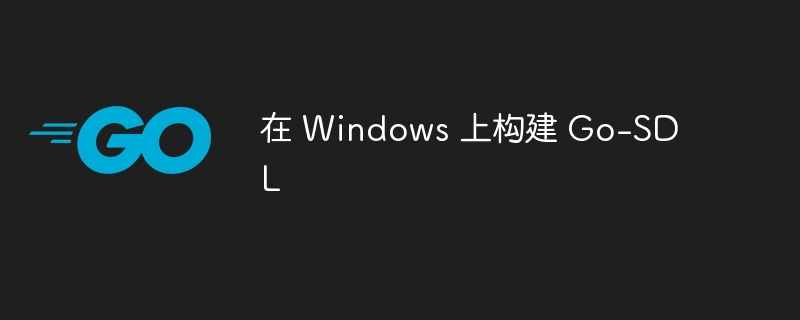
本文档旨在指导读者如何在 Windows 操作系统上成功构建 Go-SDL 库。构建过程依赖于正确的 Go 环境配置,包括 GOROOT 环境变量的设置以及 Go 二进制文件目录的访问权限。我们将提供详细步骤和注意事项,帮助您克服可能遇到的问题,确保顺利完成构建。
构建 Go-SDL 的先决条件
在开始构建 Go-SDL 之前,请确保满足以下先决条件:
- 安装 Go 语言环境: 确保已在 Windows 系统上正确安装 Go 语言,并配置了必要的环境变量。
- 设置 GOROOT 环境变量: GOROOT 环境变量必须指向 Go 语言的安装目录。例如,如果 Go 安装在 C:\Go 目录下,则应将 GOROOT 设置为 C:\Go。
- 将 Go 的 bin 目录添加到 PATH 环境变量: 将 Go 安装目录下的 bin 目录添加到系统的 PATH 环境变量中,以便在命令行中直接使用 go 命令。例如,如果 Go 安装在 C:\Go 目录下,则应将 C:\Go\bin 添加到 PATH。
构建步骤
以下是在 Windows 上构建 Go-SDL 的步骤:
获取 Go-SDL 源代码: 从 Go-SDL 的官方仓库或镜像站点下载源代码。可以使用 go get 命令:
go get github.com/veandco/go-sdl2/sdl
这会将 Go-SDL 的源代码下载到 $GOPATH/src/github.com/veandco/go-sdl2/sdl 目录。
进入 Go-SDL 源代码目录: 使用命令行工具进入下载的 Go-SDL 源代码目录。
cd %GOPATH%\src\github.com/veandco/go-sdl2/sdl
执行构建命令: 在源代码目录下,执行 make 命令进行构建。
make
如果 make 命令不可用,可以尝试使用 gomake 命令。gomake 是一个 Go 语言提供的构建工具,它可以自动处理 GOROOT 环境变量的设置。如果 gomake 也不可用,请确保 Go 的 bin 目录已添加到 PATH 环境变量中。
如果上述命令执行失败,并且提示找不到 Go 命令,请检查 PATH 环境变量是否正确配置,并确保重新启动命令行工具,以便使环境变量生效。
检查构建结果: 构建成功后,会在 Go-SDL 的源代码目录下生成相应的库文件。
常见问题及解决方案
- 缺少 GOROOT 环境变量: 如果在构建过程中提示缺少 GOROOT 环境变量,请按照先决条件中的说明,设置 GOROOT 环境变量。
- 无法找到 Go 命令: 如果在命令行中无法找到 go 命令,请检查 PATH 环境变量是否包含 Go 的 bin 目录,并确保重新启动命令行工具。
- 权限问题: 如果在构建过程中遇到权限问题,可以尝试以管理员身份运行命令行工具。
总结
在 Windows 上构建 Go-SDL 需要正确的 Go 环境配置和清晰的构建步骤。通过设置 GOROOT 环境变量,将 Go 的 bin 目录添加到 PATH 环境变量,并按照上述步骤执行构建命令,可以成功构建 Go-SDL 库。在遇到问题时,请仔细检查环境变量配置和权限设置,并参考常见问题及解决方案进行排查。构建成功后,您就可以在您的 Go 项目中使用 Go-SDL 库了。
今天关于《Windows搭建Go-SDL开发环境教程》的内容介绍就到此结束,如果有什么疑问或者建议,可以在golang学习网公众号下多多回复交流;文中若有不正之处,也希望回复留言以告知!
-
505 收藏
-
503 收藏
-
502 收藏
-
502 收藏
-
502 收藏
-
261 收藏
-
220 收藏
-
110 收藏
-
492 收藏
-
443 收藏
-
485 收藏
-
480 收藏
-
329 收藏
-
450 收藏
-
223 收藏
-
436 收藏
-
189 收藏
-

- 前端进阶之JavaScript设计模式
- 设计模式是开发人员在软件开发过程中面临一般问题时的解决方案,代表了最佳的实践。本课程的主打内容包括JS常见设计模式以及具体应用场景,打造一站式知识长龙服务,适合有JS基础的同学学习。
- 立即学习 543次学习
-

- GO语言核心编程课程
- 本课程采用真实案例,全面具体可落地,从理论到实践,一步一步将GO核心编程技术、编程思想、底层实现融会贯通,使学习者贴近时代脉搏,做IT互联网时代的弄潮儿。
- 立即学习 516次学习
-

- 简单聊聊mysql8与网络通信
- 如有问题加微信:Le-studyg;在课程中,我们将首先介绍MySQL8的新特性,包括性能优化、安全增强、新数据类型等,帮助学生快速熟悉MySQL8的最新功能。接着,我们将深入解析MySQL的网络通信机制,包括协议、连接管理、数据传输等,让
- 立即学习 500次学习
-

- JavaScript正则表达式基础与实战
- 在任何一门编程语言中,正则表达式,都是一项重要的知识,它提供了高效的字符串匹配与捕获机制,可以极大的简化程序设计。
- 立即学习 487次学习
-

- 从零制作响应式网站—Grid布局
- 本系列教程将展示从零制作一个假想的网络科技公司官网,分为导航,轮播,关于我们,成功案例,服务流程,团队介绍,数据部分,公司动态,底部信息等内容区块。网站整体采用CSSGrid布局,支持响应式,有流畅过渡和展现动画。
- 立即学习 485次学习
